win7设置chrome浏览器禁止更新
win7设置chrome浏览器禁止更新?绿茶win7系统下载后,使用谷歌浏览器的用户反应,谷歌浏览器经常会弹窗更新提醒,但通常情况下是无法更新的!那么我们该如何禁用谷歌浏览器这烦人的更新提示呢?下面小编给大家介绍一下win7系统中关闭谷歌浏览器自动更新的方法。
win7不让谷歌浏览器自动更新的方法:
方法一:
1、打开Chrome 浏览器的网址栏中输入 chrome://plugins/ 按下回车键打开插件管理界面;
2、在该界面中按下“Ctrl+F” 再搜索框中搜索:google update ;
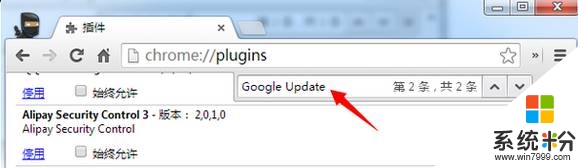
3、当定位到 Google Update 这个选项后,点击下面的【停用】按钮即可关闭自动升级了。
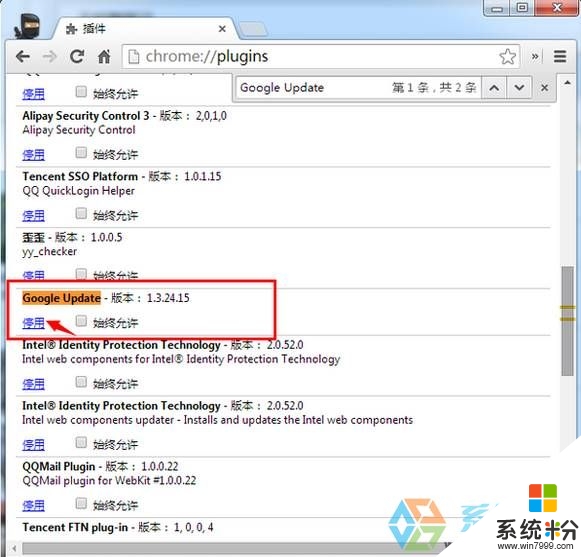
方法二:
1、在桌面上单击右键,新建一个“文本文档”;

2、打开“新建文本文档”,将以下内容复制进入:
Windows Registry Editor Version 5.00
[HKEY_LOCAL_MACHINE\SOFTWARE\Policies\Google\Update]
"UpdateDefault"=dword:00000000
"DisableAutoUpdateChecksCheckboxValue"=dword:00000001
"AutoUpdateCheckPeriodMinutes"=dword:00000000
3、点击“文件”—“另存为”,将保存类型修改为“所有文件”,将文件名修改为“chrome.reg”,点击保存;

4、双击运行“chrome.reg”,在弹出的框中点击“是”即可
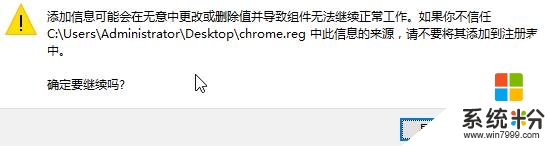
完成后将电脑注销一下即可生效。
【win7设置chrome浏览器禁止更新】按照上述的步骤来设置,就能快速解决问题。下次再有其他的ghost操作系统下载后使用的疑问,欢迎上系统粉官网查看解决的方法。